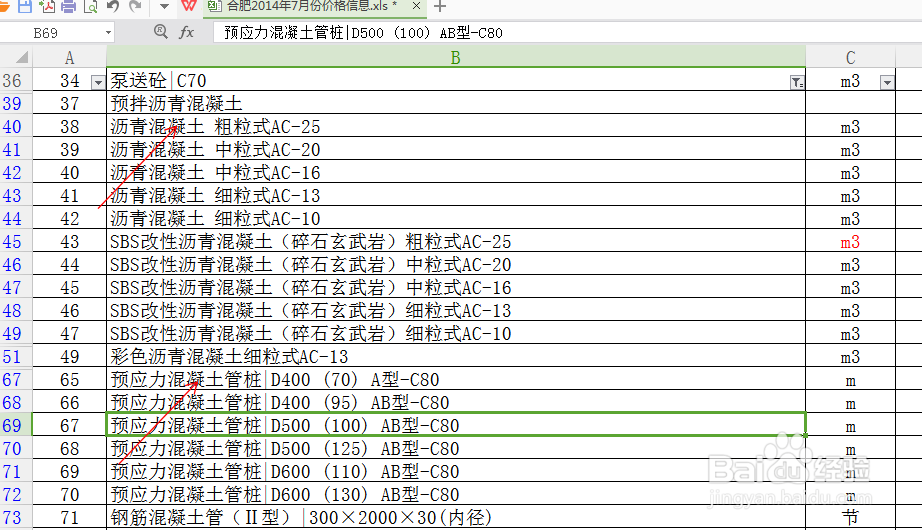1、一、打开表格,鼠标移至表格最上面一行最左边会有一个黑色的箭头出现,点击鼠标左键选中最上面一行。在Excel的工具栏中选择筛选按钮点击。

2、二、点击筛选后,EXCEL表格的最上面一列的每一行的的右边会出现一个小小的三角形,如图所示:

3、三、点击某一列的三角形(红色箭头所示),会出现一个下拉菜单,提示你做筛选的方式,如图所示:
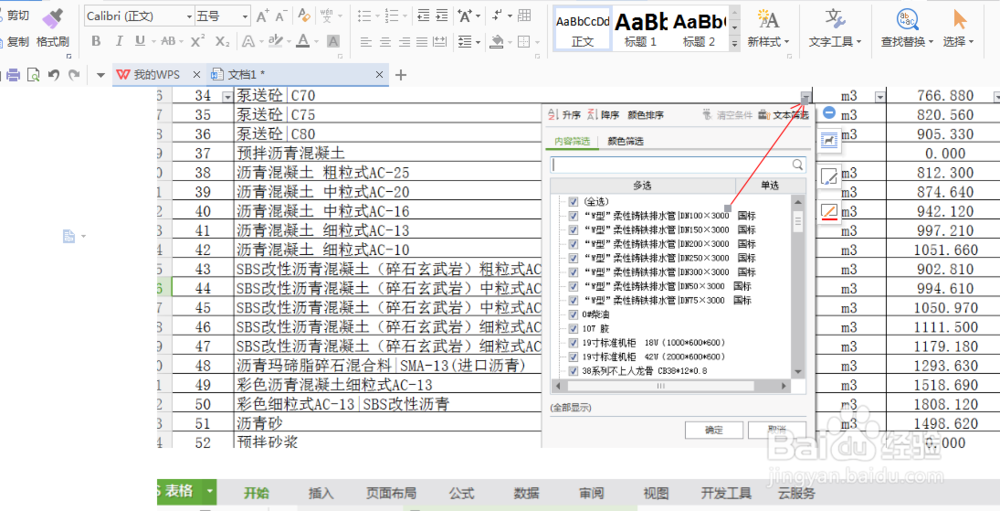
4、四、点击下拉菜单中最右边的一项“文本筛选”(红色箭头所示),会出现一个下拉菜单如图所示:
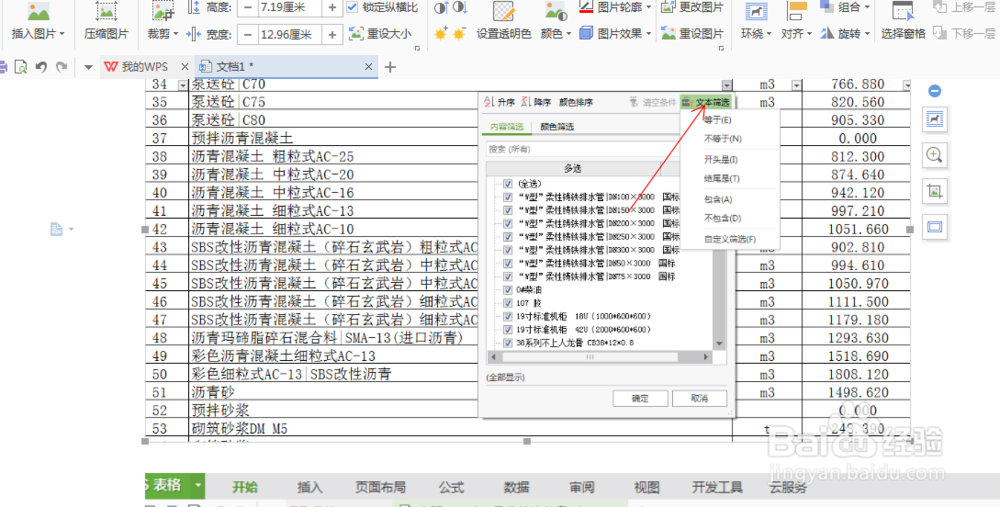
5、五、EXCEL里面的数据庞大,而你要找的资料你并不知道全称,那么就可以选择“包含”这个查找选项。点击“包含”选项,如图:
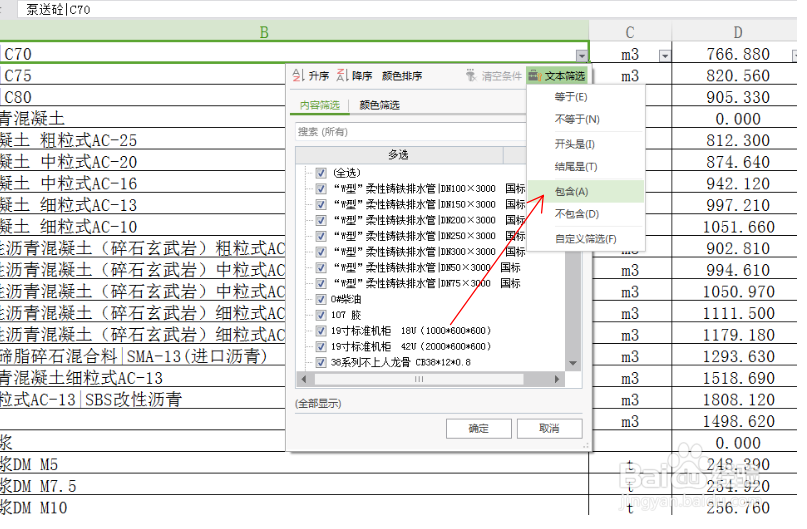
6、六、点击“包含”后,会弹出一个对话框,在对话框中输入你要找的资料中包含的文字,比如(混凝土)点击确定,如图所示

7、七、点击姑百钠恁确定后,EXCEL就会把含有”混凝土“这几个字的资料全部罗列出来,其他不含”混凝土“的资料就会隐藏,你就可以轻松的找到你需要的资料了。如图: